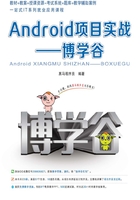
2.1 欢迎界面
在应用程序启动时,会首先进入欢迎界面。欢迎界面包括手机外框、系统状态栏、欢迎界面背景图片、版本号信息和虚拟按键。
在制作原型图时首先需要确定演示的设备,本项目以Nexus 6P作为演示设备,因此先在原型图中放入Nexus 6P的手机外框。在网上有许多开源的移动设备元件库,初学者可自行下载并导入元件库。接下来对欢迎界面的制作进行详细讲解。
步骤1 创建页面,命名为“Splash”,在元件库中将Nexus 6P手机外框图拖入到工作区域,如图2-1所示。

图2-1 放置手机外框
步骤2 从元件库中将系统状态栏拖入到工作区域中,如图2-2所示。

图2-2 放置系统状态栏
由于项目中应用手机外框与系统状态栏的地方很多,因此可以将手机外框与系统状态栏制作成母版,方便后期修改维护,本书不做详细讲解。
步骤3 拖入图片元件用于设置欢迎界面背景图片,设置图片元件的宽和高。图片元件的宽应与手机屏幕宽度一致,而高应为“手机屏幕高度-系统状态栏高度-虚拟按键高度”,其中系统状态栏的高度为,虚拟按键的高度为,因此图片元件的高度为640-24-48=568(640为手机屏幕的高度),即图片元件的宽高为360×568(360为手机屏幕的宽度),如图2-3所示。

图2-3 放置图片元件
步骤4 双击图片元件,将欢迎界面背景图片导入到图片元件,然后将图片元件移入设备边框中,如图2-4所示。

图2-4 导入欢迎图片
步骤5 在欢迎界面中需要展示版本号信息,版本号信息可以通过文本标签实现,将文本标签拖入工作区域,双击文本标签编辑文本,并将文本颜色设置为白色,如图2-5所示。

图2-5 设置版本号
至此,欢迎界面制作完成。需要注意的是,欢迎界面只会在程序开启时展示3秒,便会自动进入课程界面,因此需要为欢迎界面添加交互事件,但是由于课程界面还没创建,因此将该步骤放在制作课程界面中讲解。